티스토리 뷰
컴퓨터 화면 해상도 변경하는법
@강아지 2022. 7. 14. 23:54
컴퓨터 화면 해상도 변경해보는 방법
어서오세요. 오늘이 시간에는 컴퓨터 셋팅을 변경해보는 법에 대해 소개를 해보도로록 할건데요. 이 시간에는 소개를 해보고자할 주제는 바로 해상도를 변경해보는법인데요. 2가지 방법 소개를 해보도로록 할건데요.

아주 간편하게 컴퓨터 화면 해상도를 변경할수있어요. 하나는 운영체제에서 지원하고있는 디스플레이 셋팅을 통하여 변경할수 있고, 다른 하나는 그래픽카드의 제조사에서 제공하고 있는 프로그램을 사용을 해서 할 수가 있을 겁니다.

오늘 소개은 윈도우10 기준으로 해드려보도록할겁니다. 다른 윈도우 버전에서도 대부분 유사하게 셋팅이 가능하시니 참고해서 셋팅을 해보시면 될듯합니다.
가장 우선 바탕화면에서 마우스 오른쪽 클릭을 눌러 주시기 바래요. 오른쪽 클릭을 눌러보게 되어지면 이 방법으로 나오도록 되어지실겁니다. 이 화면에서 '디스플레이 셋팅'을 눌러 주셔도 됩니다.
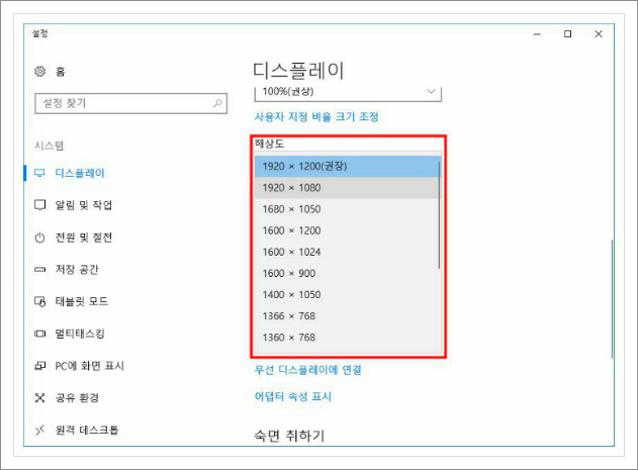
그럼 이렇게 디스플레이 셋팅 옵션들이 전부 나오도록 되어지실 텐데요. 이 부분에서 스클로 바를 다소 내려 보시기 바랍니다. 내려보면 이렇게 해상도 셋팅페이지가 나올건데요. 듀얼 모니터라면 모니터 선택하고, 해상도 변경해 주신다면 되어 지셔요.

다음은 그래픽카드 제조사에서 제공을 하고있는 프로그램을 사용하셔서 해보시는법 안내를 해 드려볼게요. 그래픽카드의 드라이버를 인스톨 하게 되어지면 오토로 인스톨이 평균적으로은 되어지게 되며, 이러한식으로 바탕화면에서 마우스 오른쪽 클릭을 하게 되면 제조사의 셋팅 제어판이 생겨나기도 한데요.

이 위치에서도 왼쪽의 메뉴에서 보신다면 '해상도 변경'이라고 되어 있습니다. 제조사 마다 조금은 다르긴하지만 주로 비슷하게 제공하고 있습니다. 안내 참고해서 컴퓨터 화면 해상도를 변경하시기 바랍니다.

